DHCP-protokolla on välttämätön, koska se estää verkko- tai järjestelmänvalvojia määrittämästä manuaalisesti IP-osoitteita verkkoihin tai tietokonejärjestelmiin lisätyille uusille koneille, jotka siirretään aliverkosta toiseen.
Vuokrasopimuksen kautta DHCP-palvelin jakaa IP-osoitteet DHCP-asiakkaille. Vuokra-aika riippuu siitä, kuinka kauan asiakasjärjestelmä vaatii yhteyden tai DHCP-määrityksen.
Puhumme DHCP-asiakkaan kokoonpanosta Ubuntu Linux-jakelussa tässä artikkelissa. Oletimme tässä artikkelissa, että DHCP-palvelin on jo määritetty toisella koneellasi, tai voit asentaa sen myös tältä URL.
DHCP-asiakkaan kokoonpano Ubuntussa
Jos haluat määrittää DHCP-asiakkaan Ubuntu-järjestelmään, tarkista ensin verkkoliittymän nimi suorittamalla seuraava komento:
$ ifconfig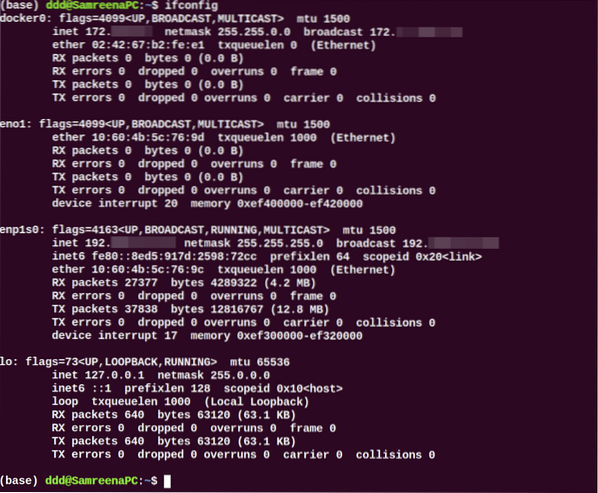
Kun verkkoliittymän nimi on tunnistettu, sinun on tehtävä joitain muutoksia verkkoliitäntätiedostoon DHCP-asiakaskokoonpanoa varten. Joten avaa '/ etc / network / interfaces' -tiedosto suosikkitekstieditorissasi seuraavalla komennolla:
$ sudo nano / etc / network / interfaceMääritä dhcp-asiakas nyt seuraavalla syntaksilla:
autominä kohtaan
Tässä verkkoliittymän nimi on 'enp1s0'; olemme muuttaneet yllä olevat rivit seuraavaan muotoon:
auto enp1s0iface enp1s0 inet dhcp
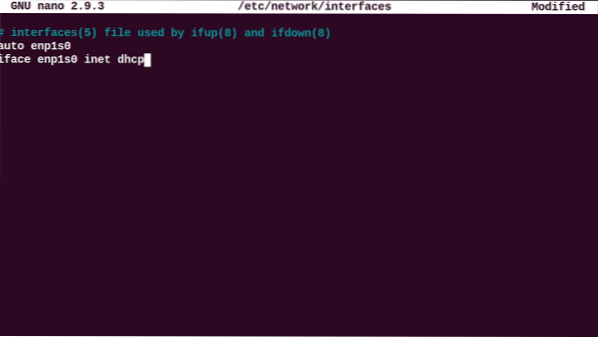
Tallenna ja sulje yllä oleva määritystiedosto. Käynnistä nyt verkonhallintapalvelut uudelleen suorittamalla seuraava komento:
$ sudo systemctl käynnistä NetworkManager uudelleen.palveluTai
$ sudo systemctl käynnistä verkko uudelleen
Tarkista NetworkManager-palvelun käynnissä oleva tila suorittamalla seuraava komento:
$ sudo systemctl-tila NetworkManager.palvelu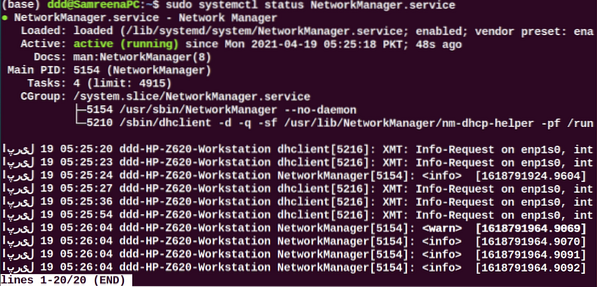
Käynnistyksen aikana tämän järjestelmän tulisi pyytää verkkoparametreja DHCP-palvelimelta.
DHCP-prosessin suorittamiseksi manuaalisesti voidaan käyttää dhclient-komentoa. Jos DHCP-palvelin ei määritä IP-osoitetta DHCP-asiakkaalle, käytä seuraavaa komentoa uudistaaksesi tai vapauta IP-osoite. Odota hetki; DHCP-palvelin määrittää IP-osoitteet automaattisesti asiakaskoneelle.
$ sudo dhclient -r'Ifconfig' -komennolla voit tarkastella käyttöliittymän nimeä.
Määritä DHCP verkon kautta
Useimmissa Ubuntu-jakeluissa verkkotoimintaa ohjataan tai hallitaan netplan-ohjelman kautta. Siksi tässä tilanteessa sinun on muokattava netplan-määritystiedostoja. Voit muokata tiedostokokoonpanoa siirtymällä hakemistoon '/ etc / netplan' ja avaamalla kyseisen tiedoston.
$ sudo nano / etc / netplan / 01-netcfg.yaml
Lisää seuraavat rivit tähän tiedostoon:
verkko:versio: 2
renderer: verkko d
ethernets:
enp1s0:
dhcp4: kyllä
Tallenna yllä oleva määritys käyttämällä 'Ctrl + O' tässä tiedostossa ja poistu tästä ikkunasta painamalla 'Ctrl + x'.
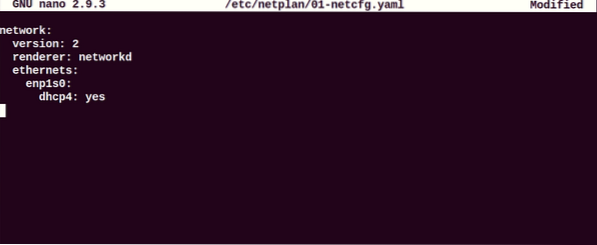
Suorita nyt alla mainittu komento muutosten toteuttamiseksi:
$ sudo -verkkosuunnitelma päteeMääritä DHCP-asiakasohjelma Ubuntu-työpöytäympäristön kautta
Voit myös käyttää toista virtuaalikonetta Ubuntu 20: n kanssa.04 Työpöytä DHCP-asiakkaana. Ubuntussa oletusasetustapa on DHCP. Jos se ei ota IP-ohjainta DHCP-palvelimelta, muuta verkon IPV4-asetusta. Napsauta Siirry kohtaan Asetus ja siirry langallisen tai langattoman verkon asetuksiin. Seuraavan ikkunan pitäisi näkyä järjestelmässäsi:
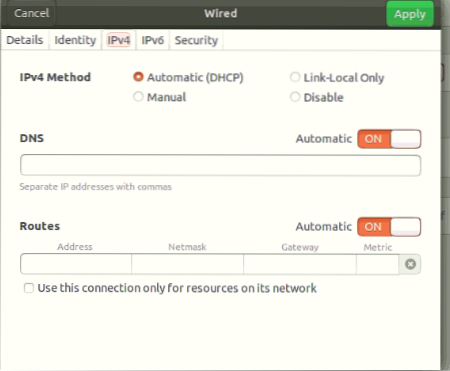
Määritä koko IPV4-kokoonpano samanlainen kuin yllä oleva kuvakaappaus.
Näytä nyt verkon tiedot napsauttamalla Tiedot-välilehteä seuraavasti:
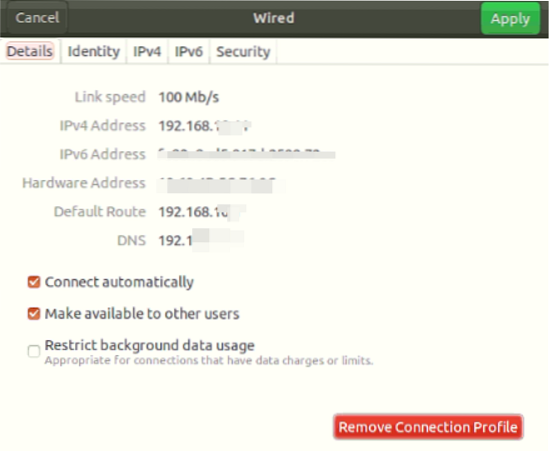
Tarkista kokoonpano suorittamalla seuraava komento:
$ ifconfigNäet, että IP on varattu verkkoliitännälle.
Voit myös käyttää järjestelmän isäntäkonetta DHCP-asiakkaana. IP-osoitteen saamiseksi älä kuitenkaan käynnistä isäntäkonetta uudelleen, koska tässä tapauksessa Virtualbox sammutetaan, joten järjestelmässä ei ole DHCP: tä.
On tärkeää huomata, että jos käytät mobiililaitteita tai isäntäkoneita DHCP-asiakkaana, useimmat mahdollisuudet ovat, että ne on jo yhdistetty tähän verkkoon. He kuitenkin pyytävät samaa IP-osoitetta DHCP-palvelimelle, joka jaettiin aiemmin. Jos IP ei kuitenkaan kuulu määritettyyn alueeseen, pyyntö lähetetään reitittimelle.
Johtopäätös
Olemme nähneet tässä artikkelissa, kuinka DHCP-asiakasohjelma määritetään eri tavoin Ubuntu-jakelussa. Kaikki komennot, jotka olemme toteuttaneet Ubuntu 20: ssä.04 ympäristö. DHCP-asiakkaan määritys on hyvin yksinkertaista. Joten muutamassa minuutissa voit helposti asettaa DHCP-asiakkaan järjestelmään yllä mainittujen vaiheiden avulla.
 Phenquestions
Phenquestions


